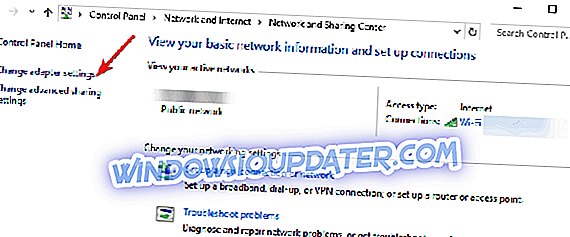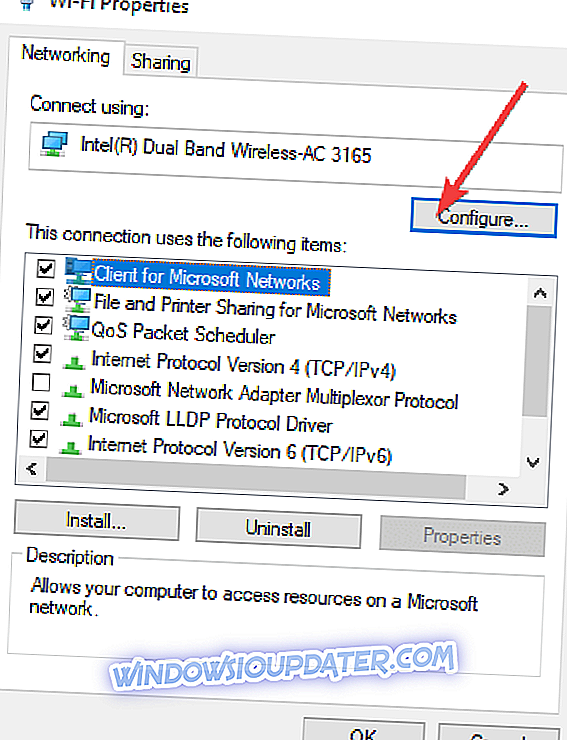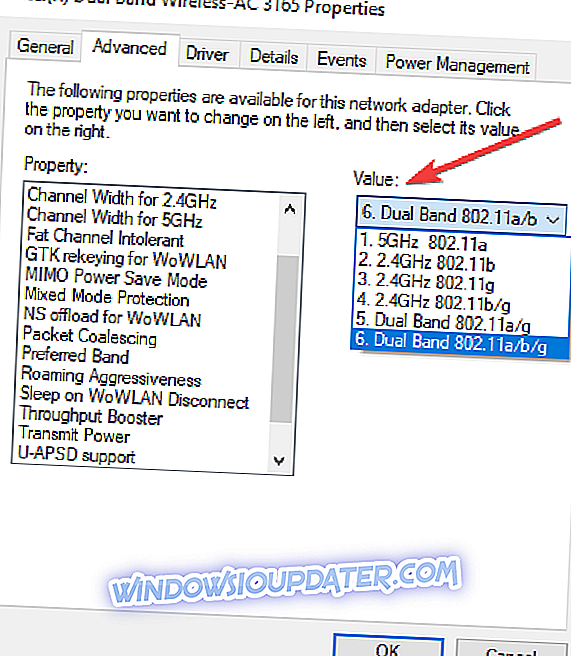4 Lösungen zur Behebung von Internetverbindungsproblemen
- Überprüfen Sie Ihre IP-Einstellungen
- Installieren Sie die neuesten Netzwerktreiber
- Ändern Sie die Kanalbreite
- Führen Sie die Problembehandlung für Internetverbindungen aus
Windows 10 ist jetzt freigegeben und wird von Millionen Benutzern heruntergeladen. Wenn der Hype nun fast vorbei ist, müssen wir uns auf die möglichen Probleme konzentrieren, die Windows 10 mit sich bringt.
Eines der ärgerlichsten Probleme, das auf jeden Fall so schnell wie möglich gelöst werden muss, ist das Problem der "Keine Internetverbindung". In diesem Artikel werde ich Ihnen zeigen, was zu tun ist, wenn Sie unter Windows 10 keine Internetverbindung herstellen können.
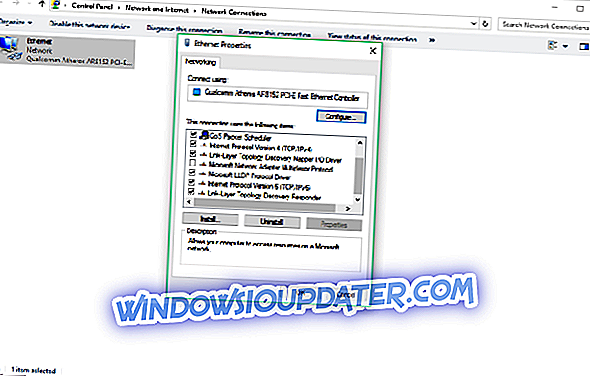
Was ist zu tun, wenn Sie keine Internetverbindung herstellen können?
Lösung 1: Überprüfen Sie Ihre IP-Einstellungen
Es besteht die Möglichkeit, dass Windows 10 Ihre IPv4- und IPv6-Protokolle nach der Installation deaktiviert hat. Dies passiert nicht oft, aber es kann passieren. Logischerweise müssen Sie diese Protokolle wieder aktivieren, um Ihre Internetverbindung wiederherzustellen.
So aktivieren Sie die Protokolle IPv4 und IPv6:
- Gehen Sie zu Suchen, geben Sie network ein und öffnen Sie das Netzwerk- und Freigabecenter
- Wechseln Sie im linken Fensterbereich zu Adaptereinstellungen ändern
- Klicken Sie mit der rechten Maustaste auf Ihr Verbindungsgerät (in den meisten Fällen wird es nur Ethernet genannt), und wechseln Sie zu Eigenschaften
- Unter Diese Verbindung werden die folgenden Elemente verwendet: Überprüfen Sie Internet Protocol Version 4 (TCP / IPv4) und Internet Protocol Version 6 (TCP / IPv6).
- Klicken Sie auf OK und starten Sie Ihren Computer neu
Wenn Sie Ihren Computer wieder einschalten, sollten Sie sich problemlos mit dem Internet verbinden können.
Lösung 2: Installieren Sie die neuesten Netzwerktreiber
Wenn Sie vor dem Upgrade auf Windows 10 eine Verbindung zum Internet herstellen konnten, versuchen Sie nicht, etwas mit Ihrem Modem zu tun (z. B. hartes Zurücksetzen, Trennen aller Internetverbindungen usw.), da Ihr Modem eindeutig kein Problem darstellt kann es beschädigen, was nicht gut ist. Wenn Sie wirklich etwas mit Ihrem Modem tun möchten, rufen Sie den Geräte-Manager oder die Website des Herstellers auf, und überprüfen Sie, ob Sie die neuesten Treiber installiert haben.
Lösung 3: Ändern Sie die Kanalbreite
Dieser Schritt gilt für drahtlose Netzwerke. Durch Ändern der Bandbreiteneinstellungen können Sie Ihrem Computer die Verwendung anderer Funkfrequenzen ermöglichen und die Reichweite erhöhen. Um dies zu tun:
- Navigieren Sie in der Ergebnisliste zu Netzwerk- und Freigabecenter
- Wechseln Sie zu Adaptereinstellungen ändern
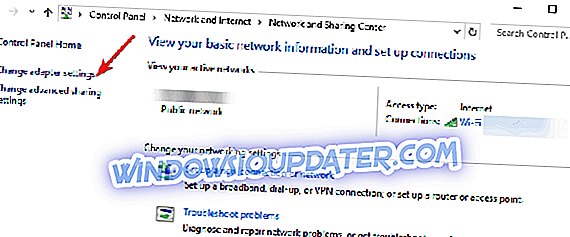
- Wählen Sie Ihren drahtlosen Adapter aus, indem Sie mit der rechten Maustaste darauf klicken, und wählen Sie Eigenschaften> Gehe zu Konfigurieren
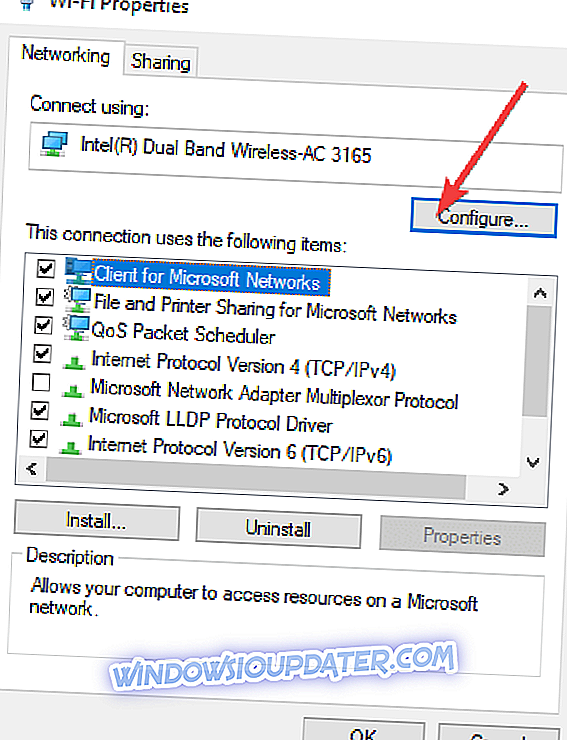
- Wählen Sie die Registerkarte "Erweitert"> wählen Sie die 802.11-Kanalbreite aus und ändern Sie den Wert. Verwenden Sie einen anderen Wert, bis Sie eine stabile Internetverbindung hergestellt haben.
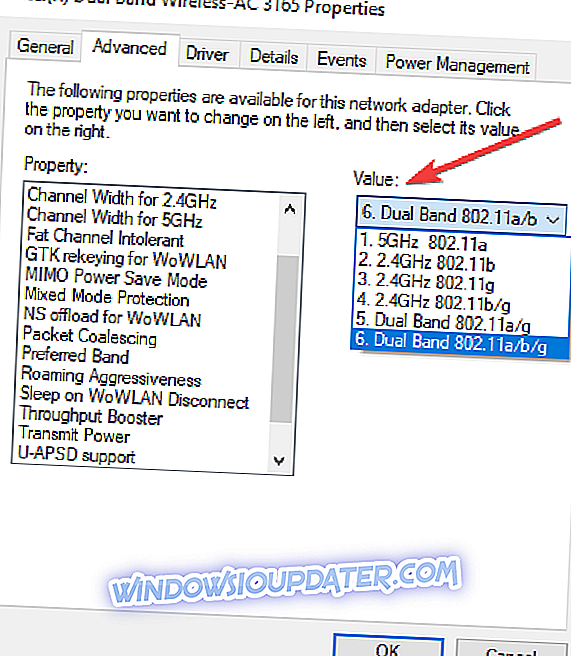
- Speichern Sie Ihre neuen Einstellungen.
Lösung 4: Führen Sie die Problembehandlung für Internetverbindungen aus
Windows 10 verfügt außerdem über eine integrierte Problembehandlung, die Netzwerkprobleme und Fehler automatisch erkennt.
Gehen Sie zu Einstellungen> Update & Sicherheit> Problembehandlung> Führen Sie die Internet-Problembehandlung aus.
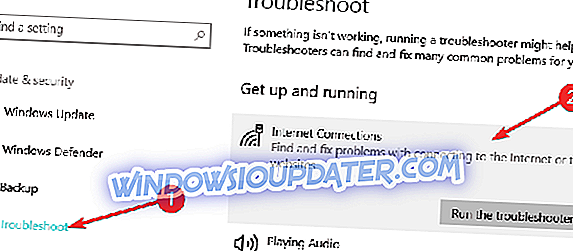
Wenn Sie andere Probleme mit Windows 10 haben, können Sie die Lösung in unserem Abschnitt Windows 10 Fix nachschlagen.
VERWANDTE LEITFADEN ZUR ÜBERPRÜFUNG:
- FIX: Windows 10-Apps stellen keine Verbindung zum Internet her
- FIX: "Es gibt keine Internetverbindung, der Proxyserver stimmt nicht"
- Fix: Err_internet_disconnected Fehler unter Windows 10
Anmerkung des Herausgebers: Dieser Beitrag wurde ursprünglich am August 2015 veröffentlicht und wurde seitdem aus Gründen der Aktualität und Genauigkeit aktualisiert.